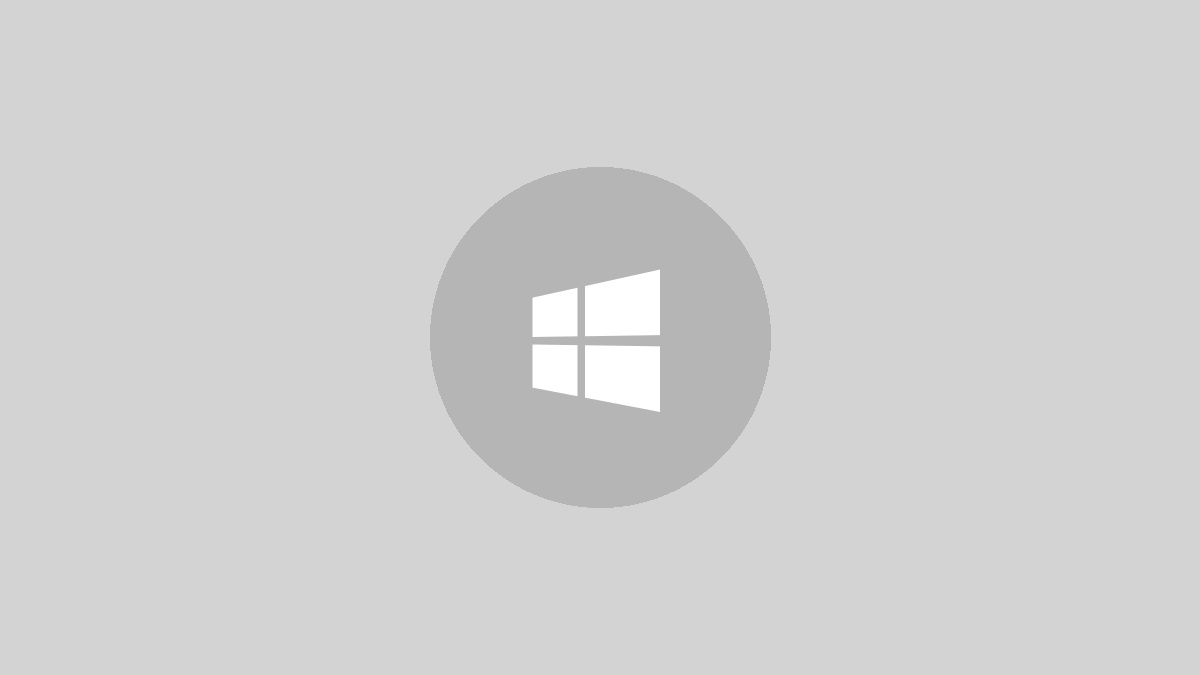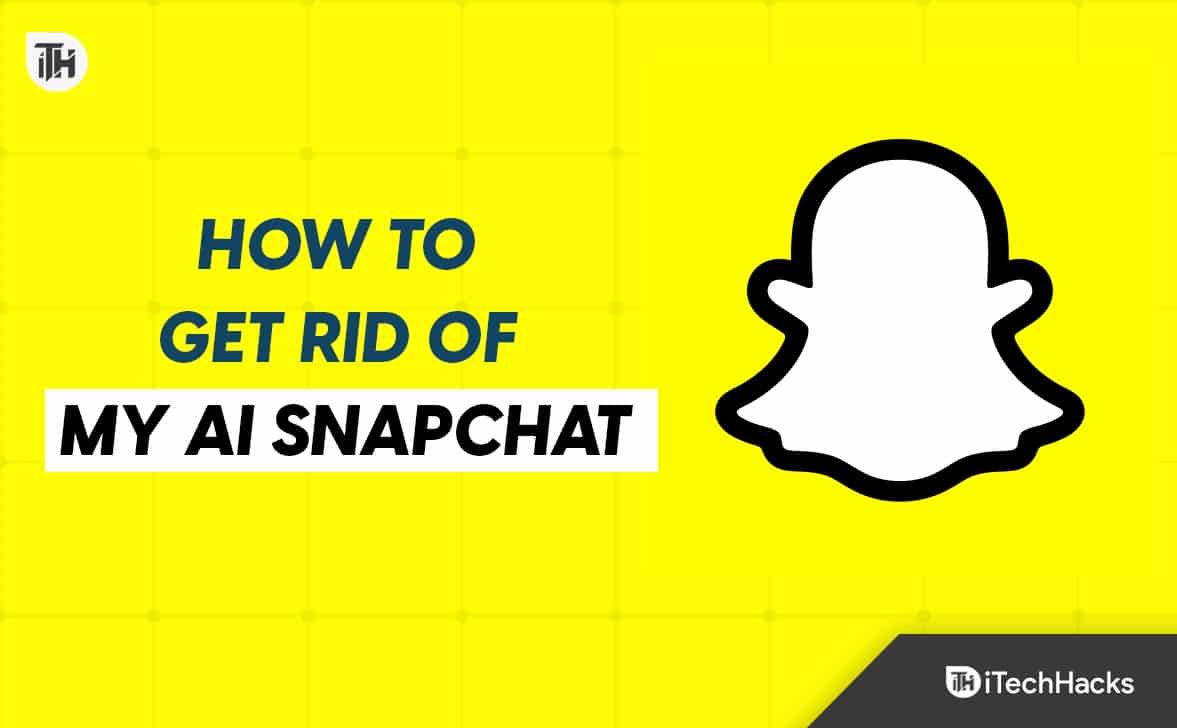Hvis din organisation bruger Hyper-V virtuelle maskiner, ønsker du at optimere dem så meget som muligt. Optimering af VM'erne kan ikke kun forbedre deres ydeevne, men også forhindre mange fejl. I dette indlæg vil vi se nogle tips og tricks tilforbedring og optimering af Hyper-V VM Performance.
Forbedre og optimere Hyper-V VM-ydeevne
Hvis du vil forbedre og optimere Hyper-V VM-ydelsen på din Windows-computer, skal du gennemgå de tips og justeringer, der er nævnt nedenfor.
- Brug dynamisk hukommelse
- Hold dig til faste VHD'er
- Brug syntetiske netværksadaptere og aktiver VLAN-tagging
- Dræb overflødige apps og deaktiver unødvendige tjenester
- Aktiver Hyper-V Integration Services
- Brug Hyper-V på Windows Server Core
- Brug Multipath I/O
Lad os tale om dem i detaljer.
1] Brug dynamisk hukommelse
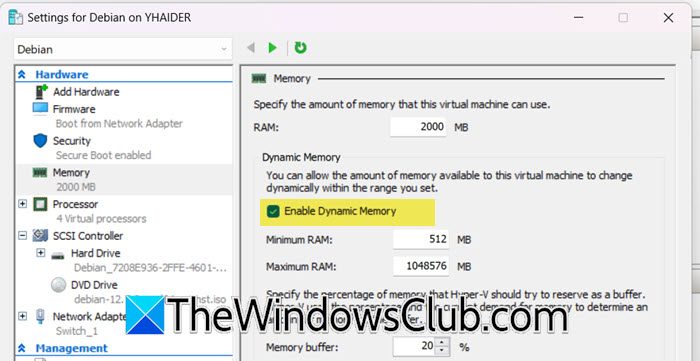
Dynamisk hukommelse lader dig tilføje mere hukommelse til en virtuel maskine (VM), mens den kører, hvis gæsteoperativsystemet har brug for mere RAM. Hvis gæsteoperativsystemet er offline og ikke har brug for meget hukommelse, kan Hyper-V tage den ekstra hukommelse tilbage og give den til andre aktive VM'er. Dette holder ikke kun gæstemaskinens ydeevne i skak, men forhindrer også værtsmaskinen i at overkoge på grund af manglen på ressourcer. Du kan aktivere det under oprettelsen af den virtuelle maskine, men hvis du ikke har gjort det, skal du følge nedenstående trin for at aktivere dynamisk hukommelse på din virtuelle maskine.
- I Hyper-V Manager skal du højreklikke på din maskine og vælgeIndstillinger.
- Gå nu tilHukommelsefanen.
- Sæt kryds vedAktiver dynamisk hukommelseafkrydsningsfeltet fra afsnittet Dynamisk hukommelse, og indstil derefter minimum og maksimum RAM-grænser.
- Når du er færdig, klik påAnvend > Ok.
Forhåbentlig vil dette gøre arbejdet for dig.
2] Hold dig til faste VHD'er
Normalt yder diske i fast størrelse bedre end deres dynamiske modstykker, især fordi de ikke behøver at blive ved med at tjekke ressourcerne og øge dem, når det er nødvendigt. Dynamisk ekspanderende diske optimerer dog fysisk lagring og er velegnede til mindre ressourcekrævende applikationer. Hvis du ved, hvilken slags applikation du vil have med at gøre, og hvor meget lagerplads, der kræves, anbefaler vi, at du vælger en disk i fast størrelse for bedre og optimeret ydeevne.
3] Brug syntetiske netværksadaptere og aktiver VLAN-tagging
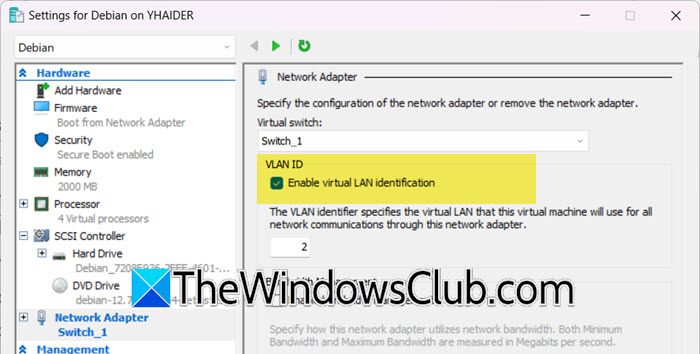
Hvis du vil have den bedste netværksydelse, anbefales det altid at gå med en syntetisk netværksadapter frem for dens gamle modstykke, da de også understøtter Hyper-V Integration service eller Linux Integration service. VMBus muliggør netværksforbindelse og letter kommunikation mellem forskellige partitioner, den understøtter også VLAN tagging, hvilket er noget du bør bruge. Følg nedenstående trin for at konfigurere en syntetisk netværksadapter og aktivere VLAN-tagging.
- LanceringHyper-V Manager.
- Højreklik på den VM, du vil konfigurere og vælgIndstillinger.
- Gå nu tilHardwarefanen, vælgNetværksadapter(som standard bruger vi Synthetic Network Adapter, og Legacy virker kun med Generation 1 VM), og klik påTilføje.
- I denNetværksadaptersektionen, vælg den virtuelle switch efter eget valg, og marker derefterAktiver virtuel LAN-identifikation.
- KlikAnvend > Ok.
Når det er gjort, vil du kunne opleve en meget bedre netværksydelse.
4] Dræb overflødige apps og deaktiver unødvendige tjenester
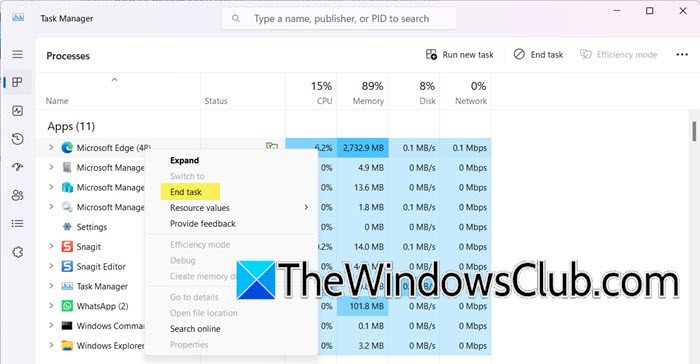
En af de nemmeste måder at forbedre ydeevnen på din virtuelle maskine på er at dræbe alle de apps, der ikke er i brug. Hvis du gør det, får din computer mulighed for at allokere flere ressourcer til din virtuelle maskine, hvilket forbedrer dens ydeevne. For at kontrollere apps, der bruger dine ressourcer, skal du åbne Task Manager og derefter kontrollereProcesserfanen. Højreklik derefter på ressource-hogging-appen og vælg Afslut opgave.
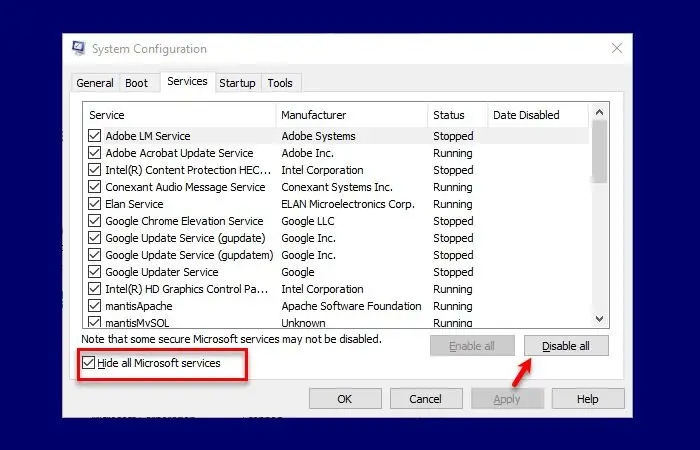
Du kan også starte dinog deaktiver alle processer undtagen dem, der er relateret til Hyper-V. Start derefter Hyper-V's VM og se forskellen i ydeevne.
5] AktiverHyper-V-integrationstjenester
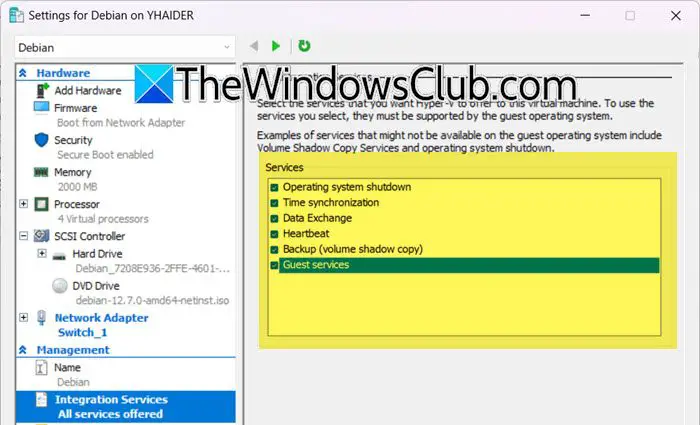
Hyper-V Integration Services er et sæt af drivere og værktøjer, der forbedrer, hvordan gæsteoperativsystemer (OS) fungerer i en Hyper-V virtuel maskine (VM). For at få den bedste ydeevne skal du aktivere Hyper-V Integration Services på både Hyper-V-værten og alle gæsteoperativsystemer. Nyere versioner af Windows OS inkluderer automatisk de fleste Hyper-V-integrationstjenester, undtagen gæstetjenester. Hvis din VM kører Linux eller en ældre version af Windows, skal du kontrollere, om Integration Services er aktiveret, hvis det ikke er der, bliver vi nødt til at gøre det manuelt. Følg nedenstående trin for at gøre det samme.
- I denHyper-V Manager,højreklik på din VM, og vælg Indstillinger.
- Gå nu tilIntegrationstjenester,og derefter markere de tjenester, du vil aktivere eller deaktivere, anbefaler vi, at du aktivererGæstetjenester.
- KlikAnvend > Okfor at bekræfte.
Dette burde gøre arbejdet for dig.
Læse:
6] Brug Hyper-V på Windows Server Core
En måde at forbedre ydeevnen på er at installere Hyper-V på Windows Server Core på grund af dets mange fordele. I modsætning til Windows Server med en GUI er Server Core ikke enorm, hvilket resulterer i lavere ressourceforbrug og færre sårbarheder. Disse gemte ressourcer kan forbedre ydeevnen af virtuelle maskiner (VM'er) i et Hyper-V-miljø.
TIP: er en overvågningssoftware til VMware og Hyper-V.
7] InstallerMultipath I/O
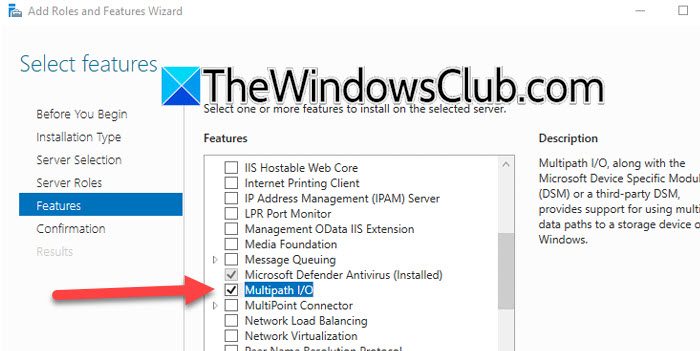
Multipath I/O (MPIO) giver redundante datastier mellem lagerenheder og servere, hvilket forbedrer belastningsbalancering og høj tilgængelighed i Hyper-V-miljøer. Det anbefales at aktivere MPIO, især for store dataarbejdsbelastninger. Hvis en forbindelse mislykkes, vil MPIO bruge en alternativ sti for at sikre, at dataoverførslen fortsætter. Det er en Windows Server-funktion, og for at installere den skal du følge nedenstående trin.
- ÅbenServer Managerog gå tilTilføj roller og funktioner.
- Bliv ved med at klikke på Næste, indtil du nårFunktionerfanen.
- Sæt krydsMultipath I/Oog klik derefter på Næste; installere denne funktion.
Du kan derefter konfigurere det efter din organisations krav, og du vil bemærke et løft i ydeevnen.
Forhåbentlig vil implementering af disse ændringer resultere i et markant løft i din virtuelle maskines ydeevne.
Yderligere læsning:? Fremskynd Hyper-V virtuel maskine!
Hvordan forbedrer man Hyper-V VM-ydeevne?
Der er forskellige ting, du kan gøre for at forbedre din virtuelle maskines ydeevne. Vi listede et par af dem tidligere i dette indlæg. Hvor meget ydeevne du kan forbedre afhænger dog meget af dit systems hardware. Hvis du konstant har problemer med ydeevnen, og din VM er langsom, anbefales det, at du allokerer mere hardware, øger RAM og lager, installerer et kølesystem osv.
Læse:
Hvordan øges Hyper-V CPU?
Du kan enten øge Hyper-V CPU'en under oprettelsen af maskinen, efterhånden som du bliver bedt om at gøre det, eller bagefter. Hvis du allerede har oprettet maskinen og ønsker at allokere flere processorer, skal du højreklikke på maskinen og vælge Indstillinger. Gå derefter tilProcessor,øgeAntal virtuelle processorer,og klik derefter på Anvend > Ok.
Læse:.


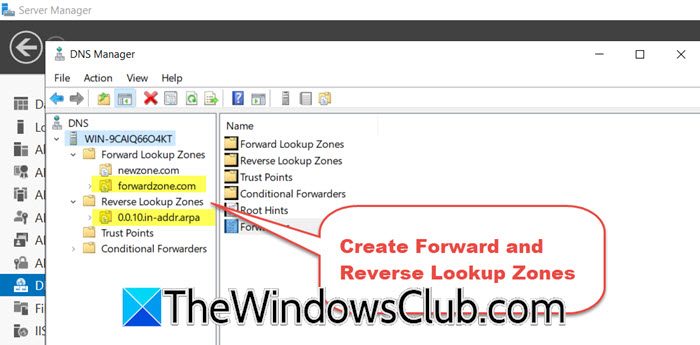




![[Tip] Sådan aktiverer/deaktiverer du ny opdateringsbrugergrænseflade i Google Chrome](https://media.askvg.com/articles/images8/Enable_Disable_Google_Chrome_2023_Design_Restore_Classic_UI.png)